Interfaces de solução de problemas
Os tópicos abaixo discutem a solução de problemas das interfaces de rede e o diagnóstico de um cabo com defeito de dupla torcida.
Resolução de problemas de interfaces de rede
- As estatísticas para interfaces lógicas em interfaces de Camada 2 não são precisas
- A interface na porta em que um transceptor SFP ou SFP+ é instalado em um módulo SFP ou SFP+ está desativado
As estatísticas para interfaces lógicas em interfaces de Camada 2 não são precisas
Problema
Descrição
Em QFX5000 switches, as estatísticas para interfaces lógicas não são suportadas em interfaces de Camada 2 ou em nenhuma interface de membro infantil de interfaces de Ethernet agregada (AE) de Camada 2 — ou seja, a saída para o show interfaces interface-name comando do modo operacional não fornece informações precisas de E/S para as interfaces lógicas.
Solução
Se você precisar ver estatísticas dessas interfaces lógicas, configure regras de filtro de firewall para coletar as informações.
A interface na porta em que um transceptor SFP ou SFP+ é instalado em um módulo SFP ou SFP+ está desativado
Problema
Descrição
O switch tem um módulo SFP ou SFP+ instalado. A interface na porta em que um transceptor SFP ou SFP+ é instalado está desativado.
Sintomas
Quando você verifica o status com o comando show interfaces interface-name CLI, a porta desabilitada não está listada.
Causa
Por padrão, o módulo SFP ou SFP+ opera no modo Ethernet de 10 Gigabits e oferece suporte apenas a transceptores SFP ou SFP+. O modo de operação do módulo está configurado incorretamente.
Solução
Apenas transceptores SFP ou SFP+ podem ser instalados em módulos SFP ou SFP+. Você deve configurar o modo de operação do módulo SFP ou SFP+ para combinar com o tipo de transceptor que deseja usar. Para transceptores SFP+, configure o modo de operação Ethernet de 10 Gigabits.
Diagnóstico de um cabo twisted-pair defeituoso (procedimento CLI)
Problema
Descrição
Uma interface Ethernet 10/100/1000BASE-T tem problemas de conectividade que você suspeita que podem ser causados por um cabo defeituoso.
Solução
Use o teste de reflectmetria de domínio de tempo (TDR) para determinar se um cabo Ethernet com par retorcido está defeituoso.
O teste de TDR:
-
Detecta e relata falhas para cada par torcido em um cabo Ethernet. As falhas detectadas incluem circuitos abertos, curtos-circuitos e incompatibilidades de impedância.
-
Relata a distância até a falha em até 1 metro.
-
Detecta e relata trocas de pares, reversões de polaridade de pares e desvios excessivos de pares.
O teste de TDR é suportado nos seguintes switches e interfaces:
-
Switches EX2200, EX2300, EX3200, EX3300, EX3400, EX4200 e EX4300 — interfaces de rede RJ-45. O teste de TDR não é suportado em interfaces de gerenciamento e interfaces SFP.
-
Switches EX6200 e EX8200 — interfaces de rede RJ-45 em placas de linha.
Recomendamos a execução dos testes de TDR em uma interface quando não há tráfego na interface.
-
Execute um teste de TDR em uma porta que está operacionalmente "para baixo".
-
Quando você realiza um teste de TDR em uma interface operacionalmente "ativa", o resultado do teste de diagnóstico pode ser inconclusivo.
-
Tenha tempo suficiente entre testes de diagnóstico repetidos na mesma porta.
-
Execute um teste de TDR em uma porta que está operacionalmente "para baixo". Quando você realiza um teste de TDR em uma interface operacionalmente "ativa".
-
Os flaps de porta
-
O resultado do teste de diagnóstico pode ser inconclusivo
-
Para diagnosticar um problema de cabo executando o teste de TDR:
Execute o
request diagnostics tdrcomando.user@switch> request diagnostics tdr start interface ge-0/0/10 Interface TDR detail: Test status : Test successfully executed ge-0/0/10
Veja os resultados do teste de TDR com o
show diagnostics tdrcomando.user@switch> show diagnostics tdr interface ge-0/0/10 Interface TDR detail: Interface name : ge-0/0/10 Test status : Passed Link status : Down MDI pair : 1-2 Cable status : Normal Distance fault : 0 Meters Polartiy swap : N/A Skew time : N/A MDI pair : 3-6 Cable status : Normal Distance fault : 0 Meters Polartiy swap : N/A Skew time : N/A MDI pair : 4-5 Cable status : Open Distance fault : 1 Meters Polartiy swap : N/A Skew time : N/A MDI pair : 7-8 Cable status : Normal Distance fault : 0 Meters Polartiy swap : N/A Skew time : N/A Channel pair : 1 Pair swap : N/A Channel pair : 2 Pair swap : N/A Downshift : N/A
Examine o campo de status do cabo para saber se há quatro pares de MDI para determinar se o cabo tem uma falha. No exemplo anterior, o par retorcido nos pinos 4 e 5 está quebrado ou cortado a aproximadamente um metro da conexão de porta ge-0/10 .
O campo de status de teste indica o status do teste de TDR, não o cabo. O valor aprovado significa que o teste foi concluído — isso não significa que o cabo não tenha falhas.
A seguir, informações adicionais sobre o teste de TDR:
-
O teste de TDR pode levar alguns segundos para ser concluído. Se o teste ainda estiver sendo executado quando você executa o
show diagnostics tdrcomando, o campo de status de teste exibe o Started. Por exemplo:user@switch> show diagnostics tdr interface ge-0/0/22 Interface TDR detail: Interface name : ge-0/0/22 Test status : Started
-
Você pode encerrar um teste de TDR em execução antes que ele seja concluído usando o
request diagnostics tdr abort interface interface-namecomando. O teste termina sem resultados, e os resultados de qualquer teste anterior são liberados. -
Você pode exibir informações resumidas sobre os últimos resultados de teste de TDR para todas as interfaces no switch que oferecem suporte ao teste de TDR sem especificar um nome de interface com o
show diagnostics tdrcomando. Por exemplo:user@switch> show diagnostics tdr Interface Test status Link status Cable status Max distance fault ge-0/0/0 Passed UP OK 0 ge-0/0/1 Not Started N/A N/A N/A ge-0/0/2 Passed UP OK 0 ge-0/0/3 Not Started N/A N/A N/A ge-0/0/4 Passed UP OK 0 ge-0/0/5 Passed UP OK 0 ge-0/0/6 Passed UP OK 0 ge-0/0/7 Not Started N/A N/A N/A ge-0/0/8 Passed Down OK 0 ge-0/0/9 Not Started N/A N/A N/A ge-0/0/10 Passed Down Fault 1 ge-0/0/11 Passed UP OK 0 ge-0/0/12 Not Started N/A N/A N/A ge-0/0/13 Not Started N/A N/A N/A ge-0/0/14 Not Started N/A N/A N/A ge-0/0/15 Not Started N/A N/A N/A ge-0/0/16 Not Started N/A N/A N/A ge-0/0/17 Not Started N/A N/A N/A ge-0/0/18 Not Started N/A N/A N/A ge-0/0/19 Passed Down OK 0 ge-0/0/20 Not Started N/A N/A N/A ge-0/0/21 Not Started N/A N/A N/A ge-0/0/22 Passed UP OK 0 ge-0/0/23 Not Started N/A N/A N/A
Veja também
Resolução de problemas de portas uplink em switches EX2300
Este tópico fornece informações de solução de problemas para problemas específicos relacionados a interfaces nos switches EX2300.
Velocidades de 10 Mbps e 100 Mbps sem suporte em portas uplink 4 e 5 em switches EX2300-48MP
Problema
Descrição
As portas de uplink 4 e 5 (ver Figura 1) não suportam as velocidades de 10 Mbps e 100 Mbps.
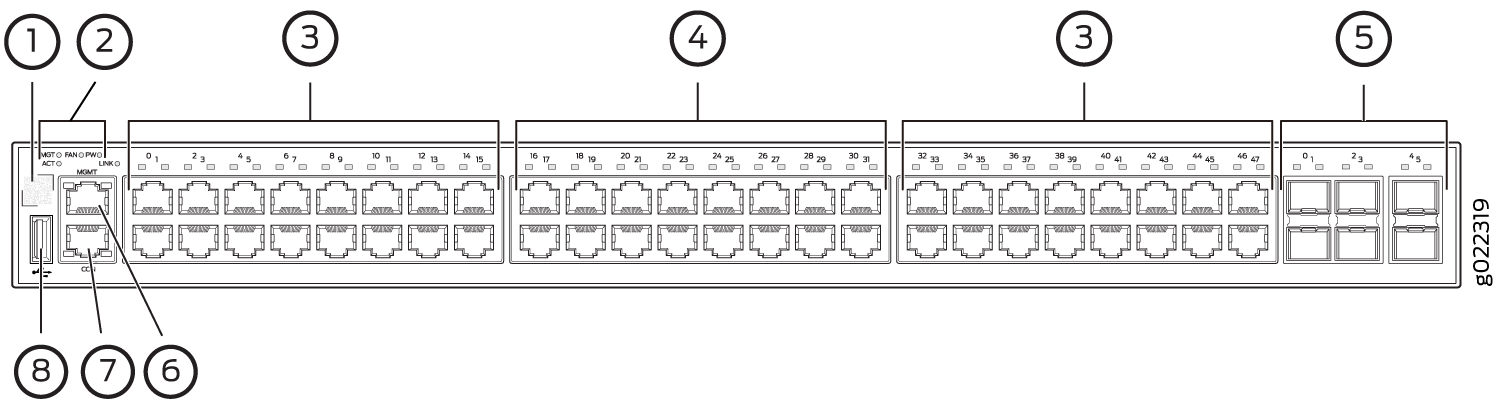 EX2300-48MP
EX2300-48MP
|
1
—
Código QR |
5
—
Portas de uplink Ethernet de 10 Gigabit |
|
algarismo
—
LEDs do sistema |
6
—
Porta de gerenciamento |
|
3
—
Portas Ethernet BASE-T Gigabit de 10/100/1000 com recursos PoE/PoE+ |
7
—
Porta do console |
|
4
—
Portas Ethernet BASE-T Gigabit de 100/1000/2500 |
8
—
Porta USB |
Ambiente
Um transceptor é instalado na porta de uplink 4 ou 5 ou ambos.
Sintomas
Quando você verifica o status com o comando show interfaces ge CLI ou com a interface de usuário J-Web, a porta não está listada.
Causa
Os switches EX2300-48MP não oferecem suporte a velocidades de 10 Mbps e 100 Mbps nas portas de uplink 4 e 5. Esta é uma limitação ASIC.
Solução
Use as outras portas se precisar de velocidades de 10 Mbps e 100 Mbps.
